
БД ACCESS
Практическая работа №4 Создание и использование запросов.
Цели работы:
• закрепить навыки по созданию таблиц;
• знакомство с основными видами запросов;
• научиться создавать запросы: на обновление; на добавление; на удаление; на создание таблицы;
• научиться создавать перекрестные запросы.
Ход работы Предположим, что школа № 3 аккредитовалась как лицей, а школа № 5 - как гимназия, затем прошел год и ученики перешли в следующий класс, некоторые из них закончили школу, пришли новые. Нужно обновить базу данных.
Задание 1. Открытие учебной базы данных, изготовленной на прошлом занятии.
1. Откройте БД «ЛИЧНЫЕ ДАННЫЕ УЧЕНИКОВ», состоящую из трёх таблиц: «Список учеников», «Личные данные», «Группы».
2. Создайте новую таблицу с названием «Новые группы» и текстовыми полями «Учебная группа» и «Преподаватель». Ключевое поле не задавайте.
3. Заполните таблицу значениями:
|
Учебная группа |
Преподаватель |
|
201 |
Громова Л. И. |
|
202 |
Вераксич О. В. |
|
203 |
Пустовалова Л. В. |
4. Закройте таблицу, предварительно сохранив ее.
Задание 2. Построение запроса на обновление.
Так как школа № 3 стала лицеем, а школа № 5 - гимназией, нужно исправить значения полей в таблице «Список учеников»: заменить номер школы 3 на слово «Лицей», а номер школы 5 - на слово «Гимназия».
Замечание. Это невозможно сделать при существующей структуре данных, так как поле «Школа» объявлено числовым, а мы пытаемся заменить его числовое значение на слово. Необходимо предварительно сменить тип поля «Школа» на текстовый.
1. Выберите вкладку Создание – Конструктор запросов.
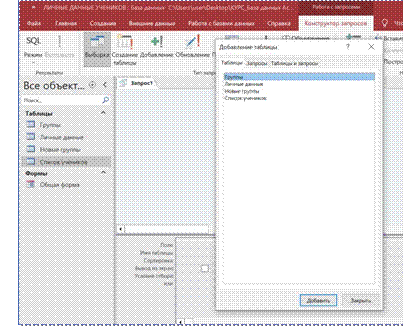
2. Добавьте таблицу «Список учеников», выбрав ее из списка и щелкнув по кнопке Добавить.
3. Закончите выбор, щелкнув по кнопке Закрыть.
4. Выберите поле «Школа» из таблицы «Список учеников», щелкнув по нему два раза.
5. Щелкните на вкладке Конструктор запросов - тип запроса - Обновление
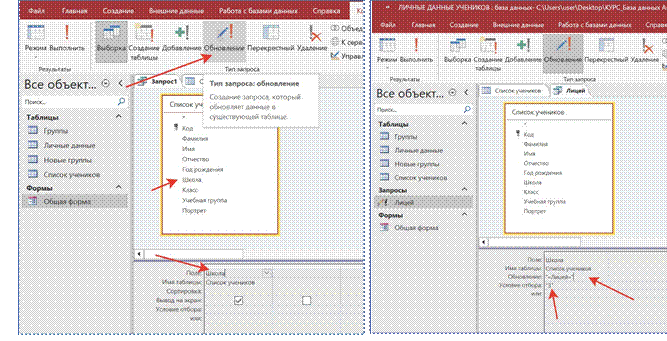
6. Введите внизу запроса Условие отбора: «3», Обновление: «Лицей». См. рис. выше.
7. Закройте запрос, сохранив его под именем «Лицей».
8. Выполните двойной щелчок на запросе «Лицей» для выполнения запроса. Появится запрос на обновление. Нажмите Да.
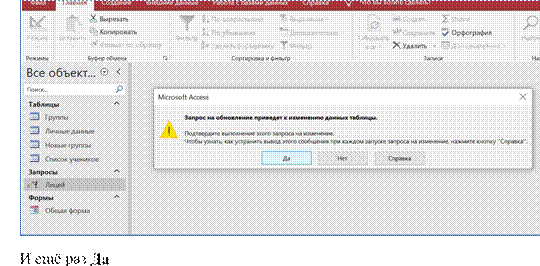
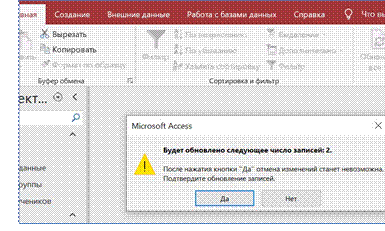
9. Откройте таблицу Списки учеников: цифры 3 заменились на слово «Лицей»
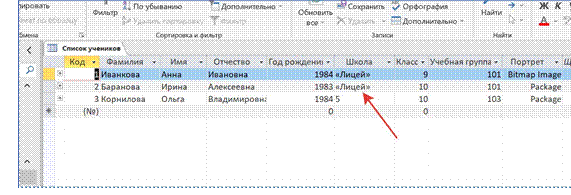
Самостоятельное задание.
Создайте запрос «Гимназия», меняющий значения 5 поля «Школа» на слово «Гимназия» (по аналогии с запросом «Лицей»).
Задание 3. Построение запроса на добавление.
Пояснение. Записи из таблицы «Новые группы» нужно добавить в таблицу «Группы».
1. Выберите вкладку Создание – Конструктор запросов.
2. Добавьте таблицу «Новые группы», выбрав ее и щелкнув по кнопке Добавить.
3. Закончите выбор, щелкнув по кнопке Закрыть.
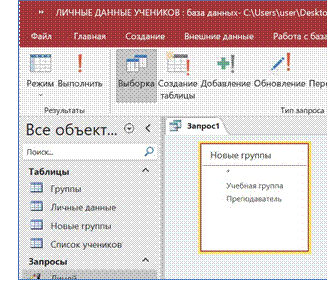
4. Щелкните на вкладке Конструктор запросов - тип запроса – Обновление
5. В появившемся диалоговом окне выберите имя таблицы «Группы», в которую будут добавляться данные. Эта таблица может быть из текущей базы данных или из любой другой. В данном случае у нас одна база данных, поэтому щелкните по кнопке ОК.
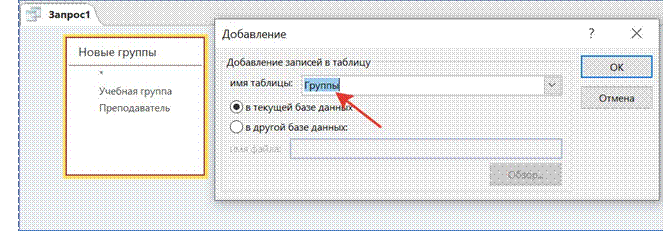
6. Выберите те поля, которые нужно добавить («Учебная группа», «Преподаватель»). (Если у какоголибо поля поставить условие отбора, то добавятся только записи, удовлетворяющие этому условию.)
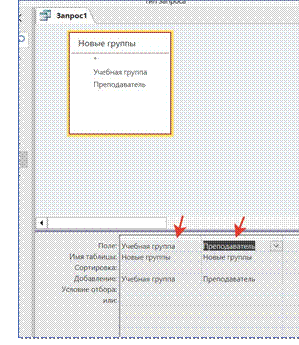
7. Закройте запрос, сохранив его под именем «Добавление». Щелкните по кнопке для выполнения запроса. Подтвердите выполнение запроса.
8. Перейдите на вкладку Таблицы. Откройте таблицу «Группы» и убедитесь, что данные записи были добавлены.
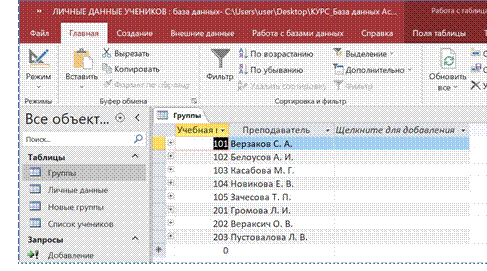
Задание 4. Построение запроса на удаление.
Нужно удалить записи о тех учениках, которые закончили школу (в данном случае - записи с номером класса 11).
Замечание. В данном случае нужно удалить записи одновременно из двух связанных таблиц: «Список учеников» и «Личные данные».
1. Выберите вкладку Создание – Конструктор запросов.
2. Добавьте таблицы «Список учеников» и «Личные данные», выбрав их из списка и щелкнув по кнопке Добавить.
3. Закончите выбор, щелкнув по кнопке Закрыть.
4. Щелкните на вкладке Конструктор запросов - тип запроса – Удаление
5. Перетащите символ «звездочка» (*) из списка полей таблицы «Список учеников» в бланк запроса.
6. Перетащите символ «звездочка» (*) из списка полей таблицы «Личные данные» в бланк запроса.
7.Перетащите поле «Класс» из списка полей таблицы «Список учеников» в бланк запроса.
8. Введите условие отбора: 11
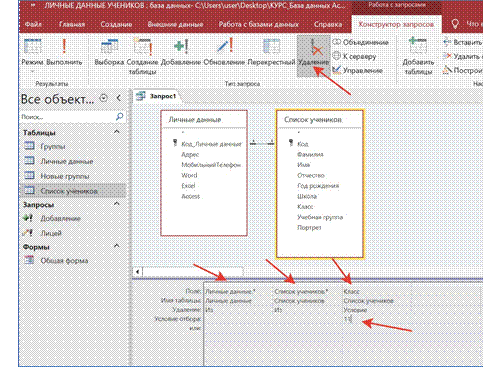
9. Щелкните по кнопке ! для выполнения запроса. Появится сообщение, что процесс удаления будет необратим. Подтвердите удаление записей.
10. Закройте запрос, сохранив его под именем «Удаление».
11. Откройте таблицу «Список учеников» и убедитесь, что данные записи были удалены.
Самостоятельное задание. Создайте запросы на обновление с именами «10_класс», «9_класс», которые увеличивают номер класса на единицу (10 на 11, 9 на 10).
Задание 5. Выполнение запроса на создание таблицы.
Бывают ситуации, когда из старых таблиц нужно составить новые с другим набором полей. Предположим, что мы хотим создать таблицы успеваемости для учеников разных групп, поместив в них поля «Фамилия», «Имя» из таблицы «Список учеников» и поля «Word», «Excel» и «Access» из таблицы «Личные данные».
1. Выберите вкладку Создание – Конструктор запросов.
2. Добавьте таблицы «Список учеников» и «Личные данные», выбрав их и щелкнув по кнопке Добавить.
3. Закончите выбор, щелкнув по кнопке Закрыть.
4. Щелкните на вкладке Конструктор запросов - тип запроса – Создание таблицы
5. Введите имя таблицы «Успеваемость» и щелкните по кнопке ОК.
6. Выберите поля «Фамилия», «Имя», «Учебная группа» из таблицы «Список учеников» и поля «Word», «Excel», «Access» из таблицы «Личные данные»
7. Щелкните по кнопке ! для выполнения запроса. Подтвердите выполнение запроса. Закройте запрос, сохранив его под именем «Новая таблица».
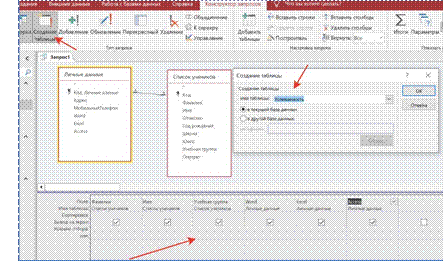
Задание 6. Создание перекрестного запроса.
Допустим, вам нужно подсчитать для экзаменационной ведомости, сколько в группе, занимающейся изучением программы Word, получено оценок «3», «4» и «5». Для подобных целей используется перекрестный запрос.
1. Выберите вкладку Создание – Конструктор запросов.
2. Добавьте таблицу «Успеваемость»
3. Закончите выбор, щелкнув по кнопке Закрыть.
4. Щелкните на вкладке Конструктор запросов - тип запроса – Перекрёстный
5. Выберите поле, значения которого будут использоваться в качестве заголовков строк, - «Учебная группа». 6. Выберите поле, значения которого будут использоваться в качестве заголовков столбцов, например «Word».
7. Выберите функцию, по которой будут вычисляться значения ячеек на пересечении столбцов и строк (в данном случае - Count).

8. Задайте имя запроса «Word». Щелкните по кнопке Готово.
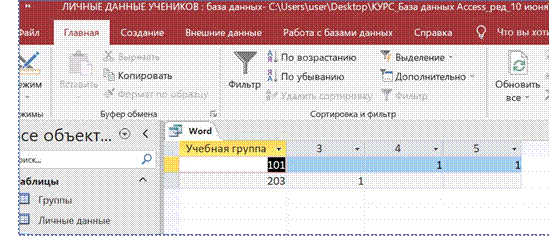
Самостоятельное задание.
Составьте аналогичные запросы для оценок, полученных группой по результатам изучения Excel и Access.
Задание 7. Завершение работы с программой Access.
1. Завершите работу с программой Access.
2. Если вы производили редактирование в базе данных, появится вопрос о сохранении изменений. Ответьте на него утвердительно.
Материалы на данной страницы взяты из открытых источников либо размещены пользователем в соответствии с договором-офертой сайта. Вы можете сообщить о нарушении.